Kako zaštititi Firefox lozinke glavnom lozinkom
Sigurnosti Firefox / / March 18, 2020
Prethodno sam napisao članak, opisujući način na koji treba vidjeti lozinke koje ste pohranili u Firefox. Dobro ih je spremiti na ovaj način osim ako netko drugi također ne koristi isto računalo. Ne želite da drugi korisnici lutaju oko vašeg računa e-pošte. Evo kako zaštititi svoje lozinke u Firefoxu.
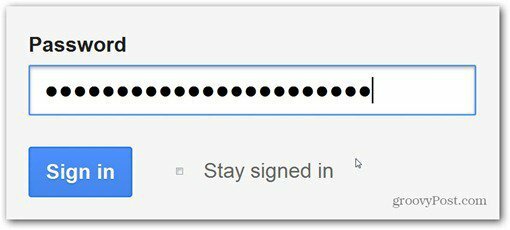
To je vrlo lako napraviti. Ići Alati >> Opcije ako se pojavi padajući Firefox, a zatim Sigurnost. Sada, potvrdite okvir uz opciju Upotreba glavne lozinke.
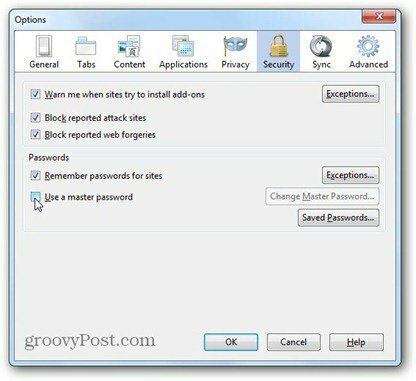
Sada će se tražiti da dva puta upišete svoju glavnu lozinku. Dobro razmislite prije nego što potvrdite jer se za spremljene lozinke ne može puno učiniti ako ih zaboravite.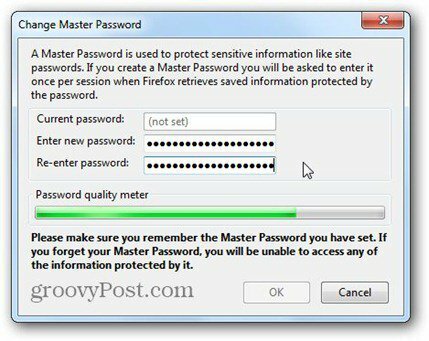
Pritisnite ponovo OK i gotovi ste. Sada, svaki put kada naiđete na web mjesto zaštićeno lozinkom nakon pokretanja Firefoxa, od vas će se tražiti glavna lozinka. Firefox će vas pitati samo jednom po sesiji, pa je zatvaranje preglednika nakon svake upotrebe obavezno.
Ako želite promijeniti glavnu lozinku, jednostavno slijedite iste korake da biste otvorili karticu Sigurnost Alati >> Opcije, a zatim kliknite Promijeni glavnu lozinku.
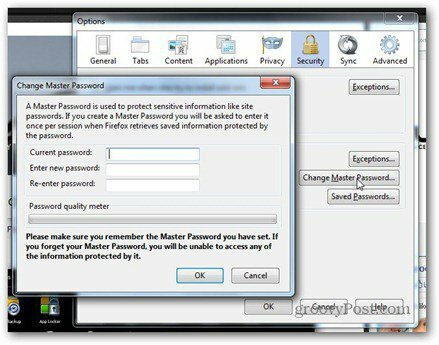
Unesite staru lozinku, a zatim novu dva puta i gotovi ste.
Ako isključite Korištenje Glavne lozinke, pojavit će se izbornik koji vas pita za lozinku, tako da je nitko drugi ne može onemogućiti.
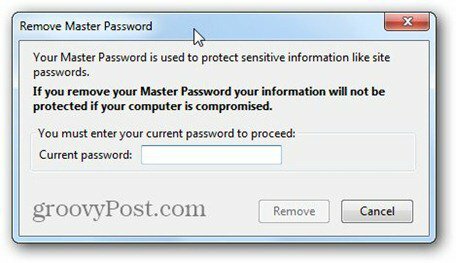
Ako koristite Firefox za spremanje lozinki web mjesta, toplo preporučujem stvaranje glavne lozinke.


